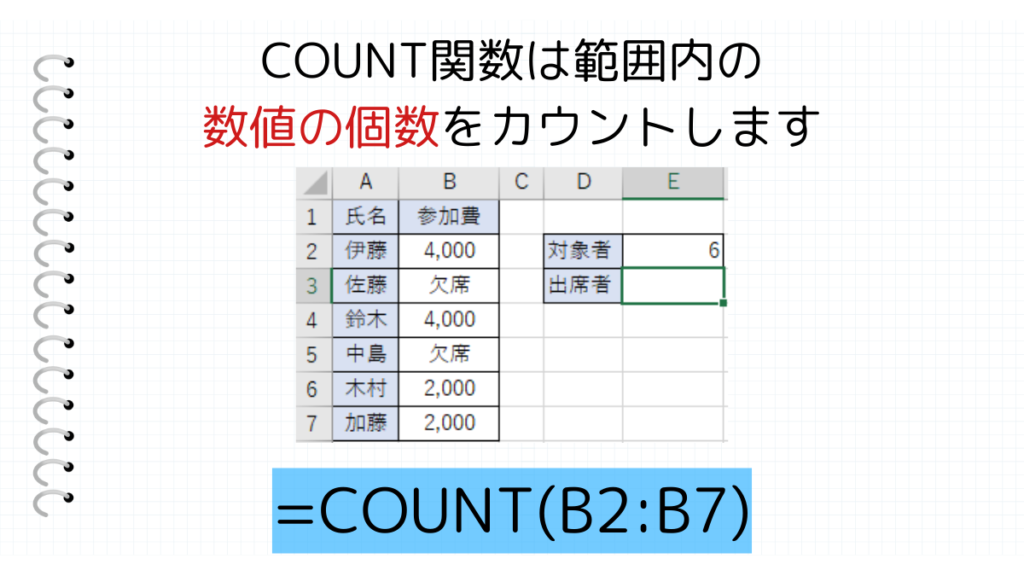
データを分析している中で、数字と文字が混在しているデータだった場合はありませんか?そんな時は、COUNT関数を使うことで範囲内の数値の個数をカウントすることができます。
今回の記事では、COUNT関数の使い方を解説していきます。
| COUNT関数 | ||
|---|---|---|
| 利用頻度 | ★★☆☆☆ | 2 |
| 難しさ | ★☆☆☆☆ | 1 |
| 作業効率UP度 | ★★☆☆☆ | 2 |
| COUNT関数 | ||
|---|---|---|
| 利用頻度 | ★★☆☆☆ | 2 |
| 難しさ | ★☆☆☆☆ | 1 |
| 作業効率UP度 | ★★☆☆☆ | 2 |
目次
こんな時におすすめ
COUNT関数は、指定した範囲内の数値の個数を数えます。イベントの出欠管理やテストの点数整理などをしている際などに利用したい関数です。
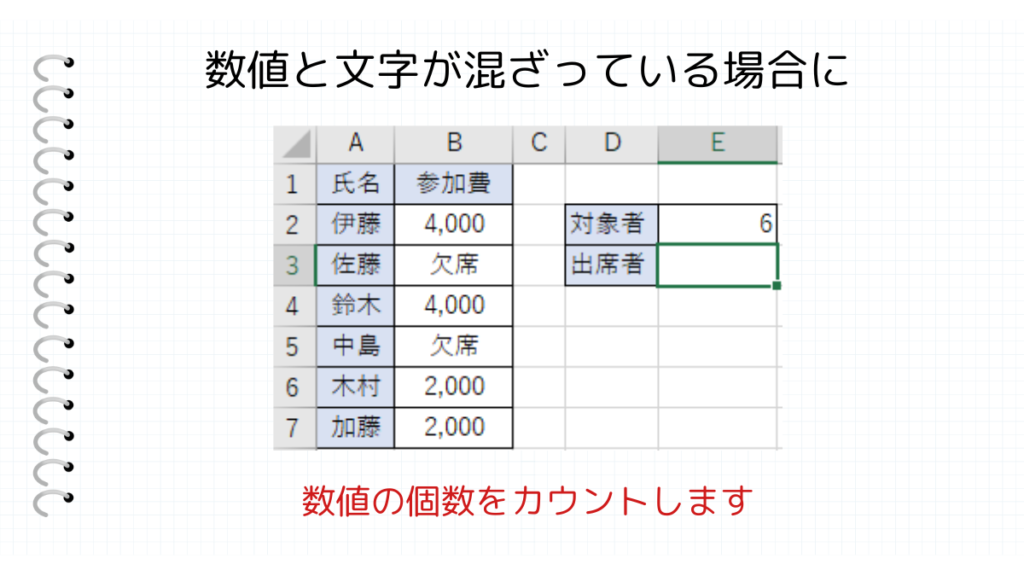
こんなお困りごとありませんか?
・イベントの参加人数を管理していて、参加者数を確認したい
・文字と数字が混在しているデータを整理している
・イベントの参加人数を管理していて、参加者数を確認したい
・文字と数字が混在しているデータを整理している
COUNT関数の使い方
打ち上げの出席者の数をE3のセルに出したい場合
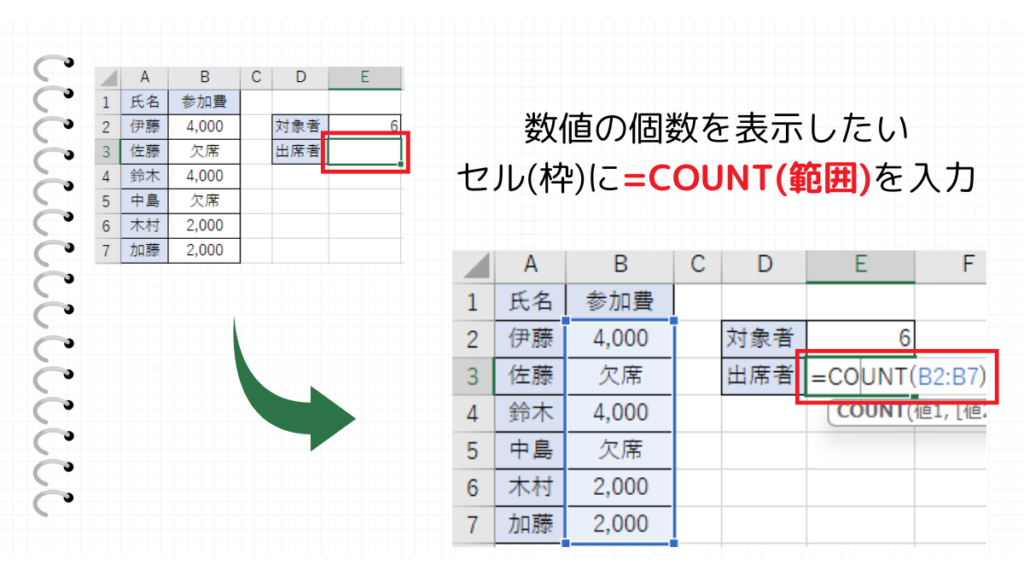
数値の個数を出したいセル(枠)に、 =COUNT(〇〇:〇〇) と入力しましょう。〇〇の部分は指定したい範囲のセル番号を入力します。
最初の○○は範囲の始まりのセル、後ろの○○は範囲の終わりのセルを入れます。図を例にすると、B2を最初の〇〇に、B7を最後の○○に入れます。
F2のセルに、 =COUNT(B2:B7) を入力することで正しい合計値が反映されます。
COUNT関数
=COUNT(〇〇:〇〇)
まとめ
COUNT関数は、指定した範囲内の数値の個数を数える関数です。イベントの出欠管理やテストの点数整理などをしている際などに利用したい関数です。
COUNT関数を利用する際、調べたい範囲が複数行に分かれている場合でもカンマ(,)を使って指定範囲を増やすことができます。指定範囲は、別シートでも選択が可能ですので、指定範囲を上手に使えるように覚えていきましょう。
COUNT関数
=COUNT(〇〇:〇〇)
